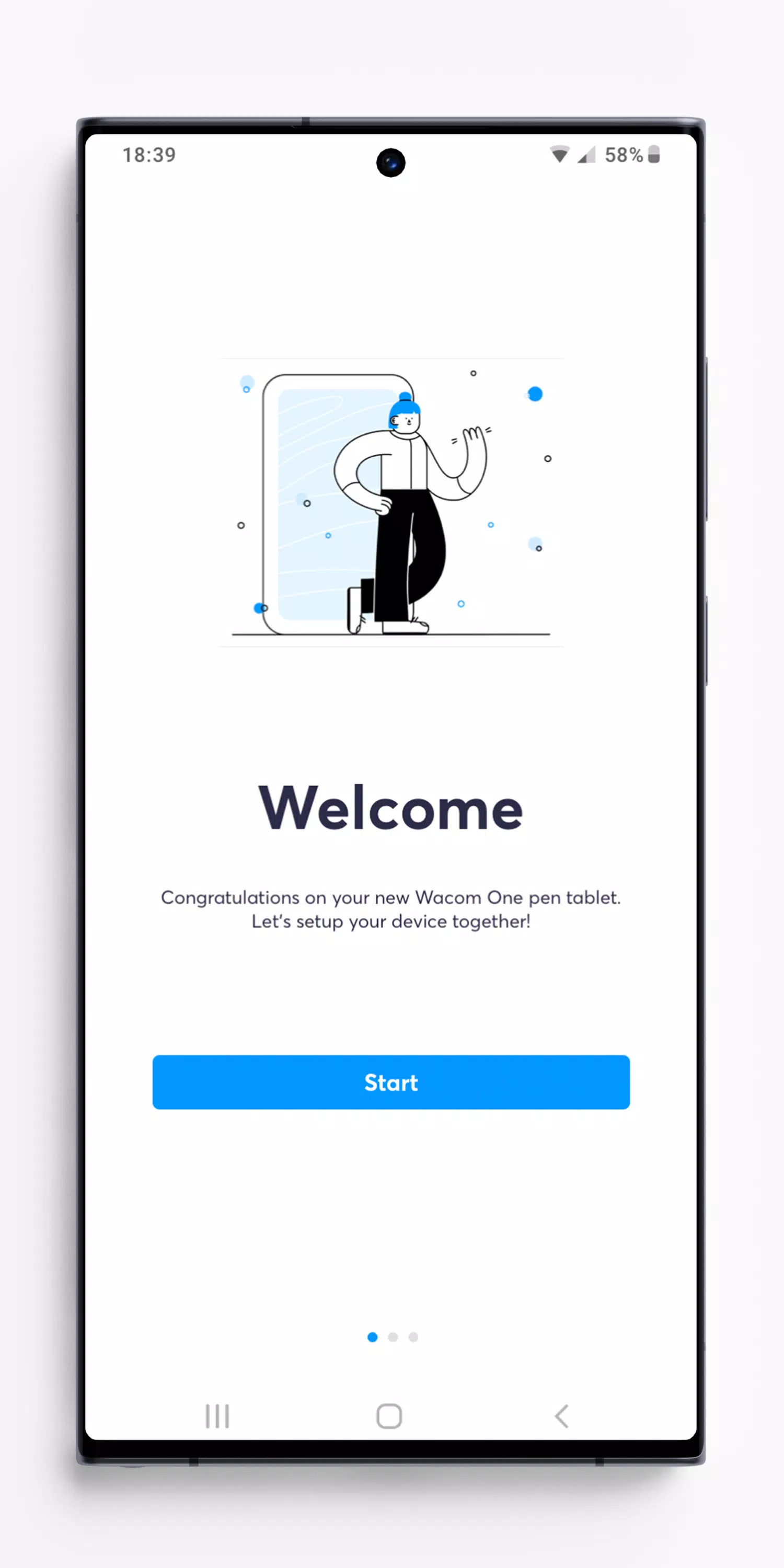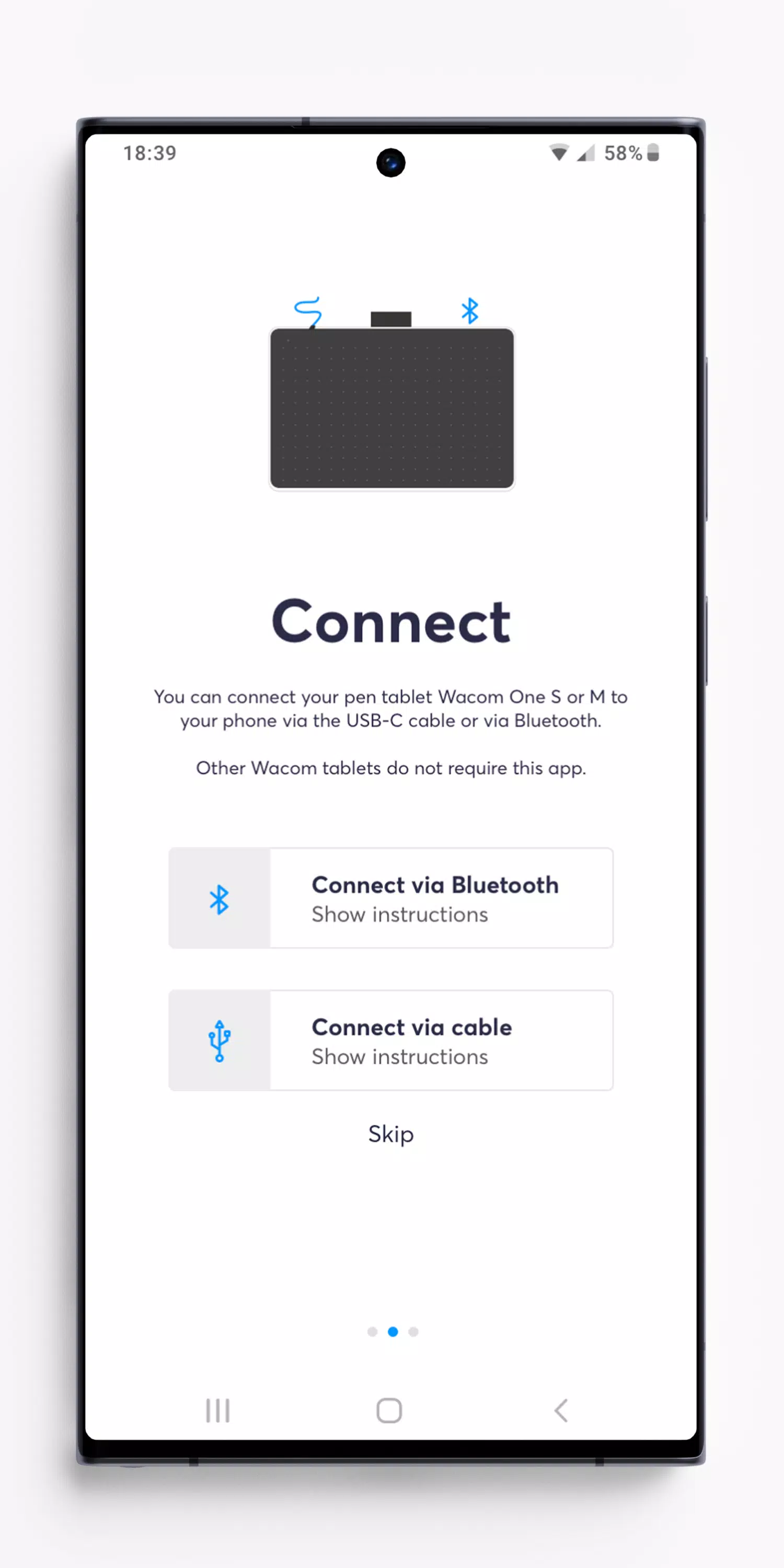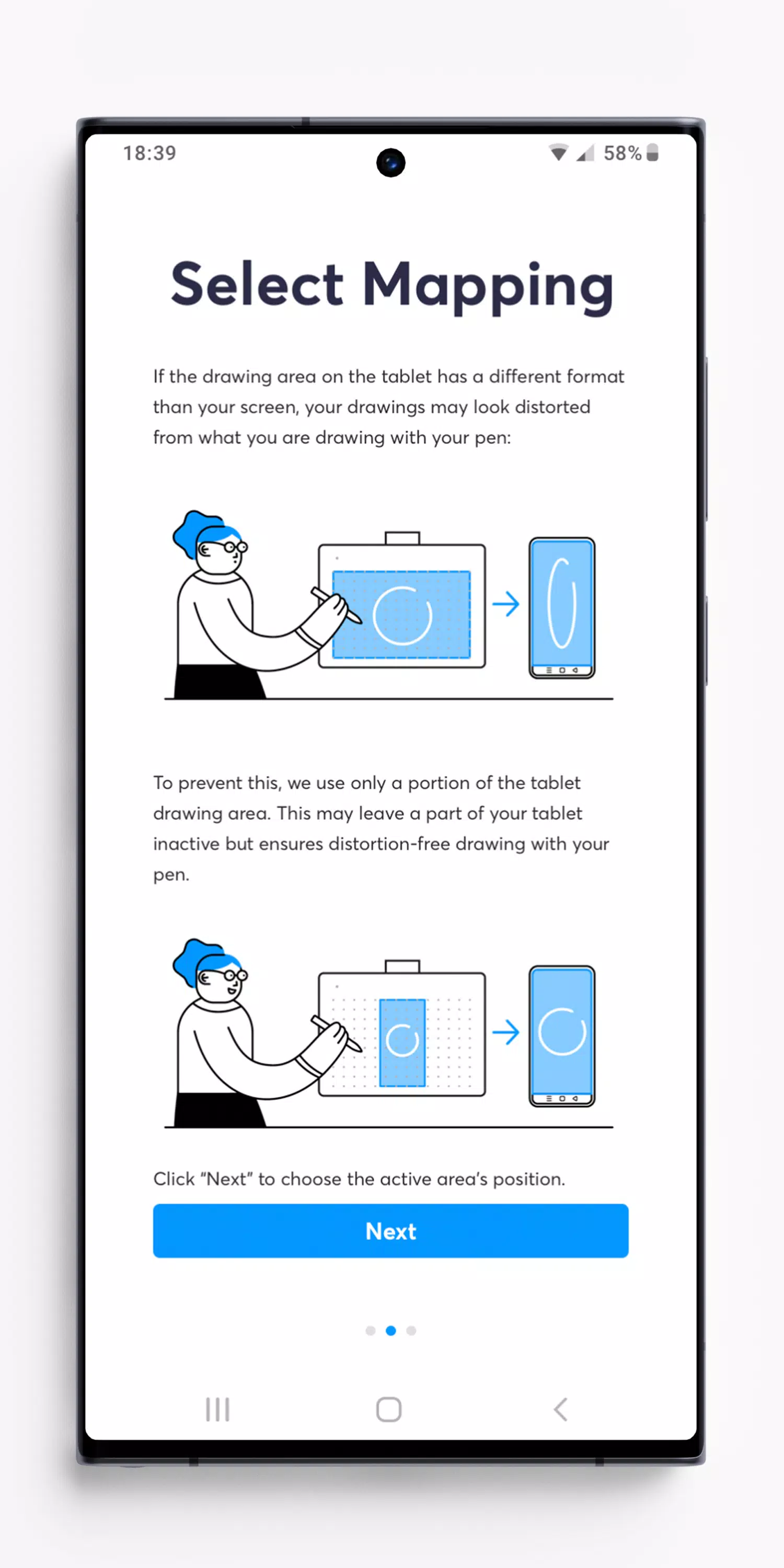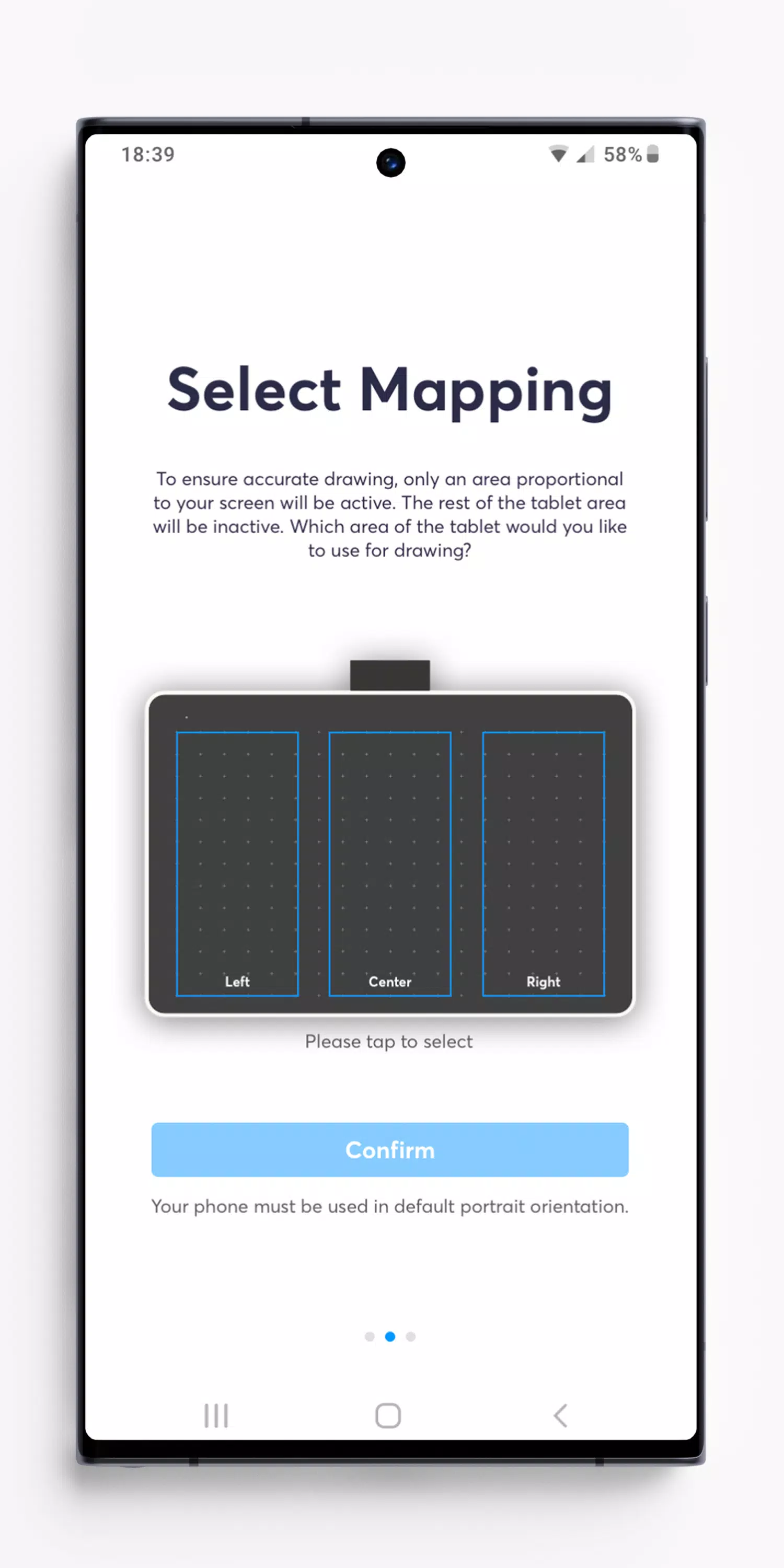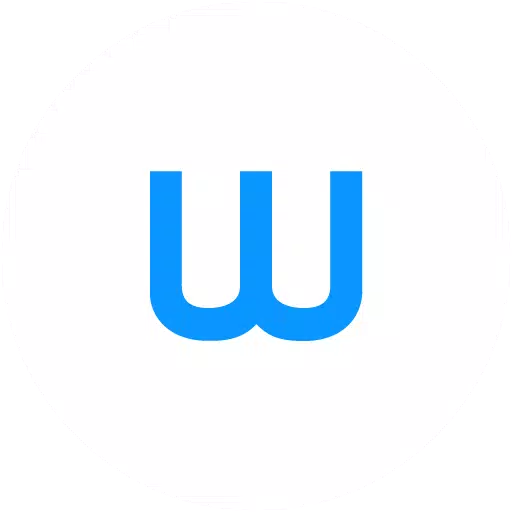
Android 8-13 पर WACOM वन पेन टैबलेट CTC4110WL और CTC6110WL के लिए विशेष रूप से डिज़ाइन किया गया है, यह गाइड सुनिश्चित करता है कि आप अपने ड्राइंग अनुभव से सबसे अधिक प्राप्त करें।
Android के लिए 8-13 केवल:
Wacom वन पेन टैबलेट के साथ अपने Android डिवाइस का उपयोग करते समय, आप देख सकते हैं कि स्क्रीन के अनुपात आपके टैबलेट पर ड्राइंग क्षेत्र से भिन्न होते हैं। WACOM सेंटर ऐप के बिना, यह विसंगति टैबलेट पर आपके पेन स्ट्रोक की तुलना में आपकी स्क्रीन पर विकृत चित्र बना सकती है।
WACOM सेंटर ऐप महत्वपूर्ण है क्योंकि यह आपके कलाकृति को विरूपण-मुक्त बनाकर सुनिश्चित करने के लिए आवश्यक WACOM एक ड्राइंग क्षेत्र के आकार की गणना करता है। यह सक्रिय ड्राइंग क्षेत्र को समायोजित करता है, बाकी टैबलेट को निष्क्रिय कर देता है। अधिकांश एंड्रॉइड डिवाइस आपको ड्राइंग क्षेत्र के स्थान के लिए तीन विकल्पों से चयन करने की अनुमति देते हैं, जिससे आपको लचीलापन मिलता है कि आप अपने कार्यक्षेत्र को कैसे सेट करते हैं।
एक बार जब आप WACOM सेंटर ऐप सेट कर लेते हैं, तो आप बिना किसी विरूपण की चिंता के अपने ड्राइंग का आनंद लेना शुरू कर सकते हैं।
महत्वपूर्ण नोट: सबसे अच्छे अनुभव के लिए, वस्तुतः सभी एंड्रॉइड 8-13 उपकरणों का उपयोग पोर्ट्रेट ओरिएंटेशन में किया जाना चाहिए जब वेकॉम वन जैसे पेन टैबलेट के साथ जोड़ा जाता है। लैंडस्केप ओरिएंटेशन या डेस्कटॉप मोड में पेन टैबलेट इनपुट इन एंड्रॉइड संस्करणों पर समर्थित नहीं है।
Android 14 और बाद में:
Android 14 और बाद के संस्करणों वाले उपयोगकर्ताओं के लिए अच्छी खबर: Wacom Center ऐप अब आवश्यक नहीं है। Android 14 स्वचालित रूप से सभी डिवाइस अभिविन्यासों में विरूपण-मुक्त ड्राइंग सुनिश्चित करता है। अपने WACOM वन पेन टैबलेट को कनेक्ट करने के लिए, बस इसे अपने एंड्रॉइड सिस्टम सेटिंग्स के माध्यम से ब्लूटूथ के माध्यम से पेयर करें। यदि आपने पहले Android 14 या बाद के संस्करण पर WACOM केंद्र स्थापित किया है, तो इसे अनइंस्टॉल करने के लिए स्वतंत्र महसूस करें, क्योंकि अब इसकी आवश्यकता नहीं है।